在使用WPS文档进行编辑的过程中,我们有时会为了让页面显示得更大更清爽,选择隐藏功能区。然而,当需要再次使用功能区时,很多人却会因为找不到恢复按钮而感到困扰。以下为您详细介绍隐藏和恢复功能区的具体操作方法。
一、隐藏功能区
选择操作位置:
首先,打开WPS文档,将光标定位在任意选项卡下的任意空白位置。这些选项卡包括“开始”“插入”“页面布局”等,只要是选项卡下方空白的地方都可以。这是隐藏功能区操作的起始点,因为通过这个位置进行右键操作,可以访问到功能区显示相关的设置选项。
右键操作及取消勾选:
在选定的空白位置上,单击鼠标右键。此时会弹出一个右键菜单,在这个菜单中可以看到“显示功能区”选项,并且其前面有一个勾选标记(√)。取消这个勾选标记,就可以成功隐藏功能区了。隐藏功能区后,文档页面会腾出更多的空间,使得文档内容的显示区域更大,给人一种更加清爽的视觉感受,方便用户更专注于文档内容本身。
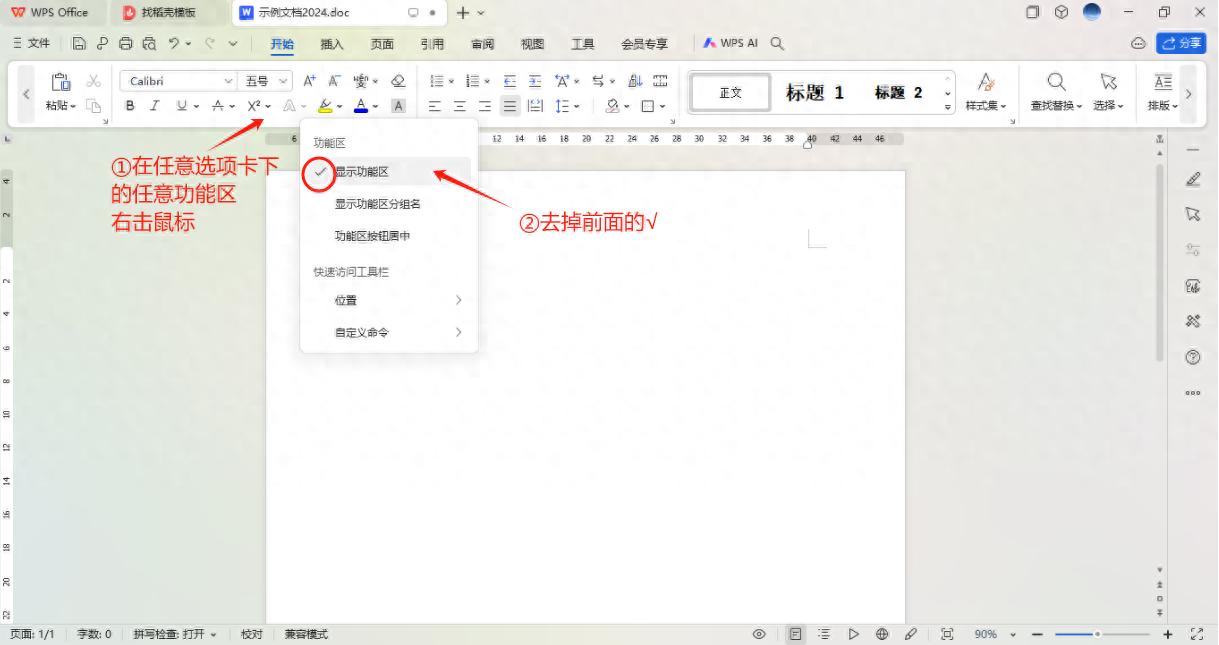
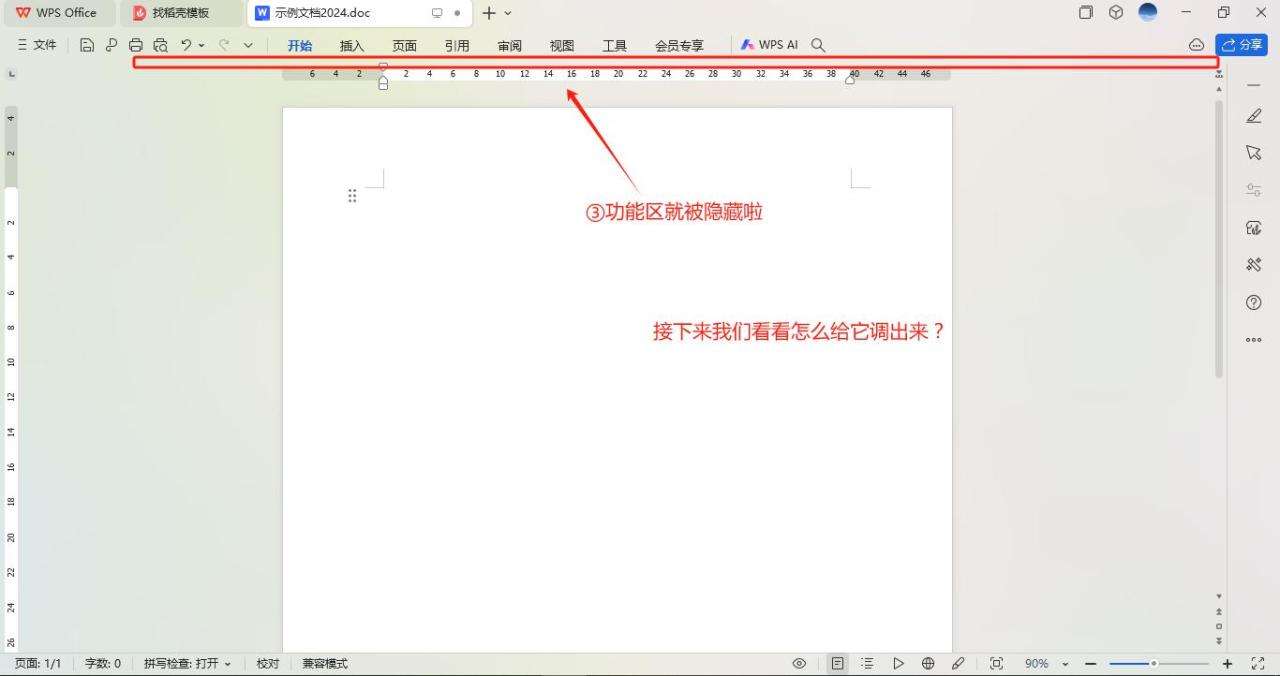
二、恢复功能区
1、找到快速工具栏右侧的小按钮:
当功能区被隐藏后,想要恢复它,需要先找到快速工具栏右侧的小按钮。快速工具栏通常位于文档窗口的顶部,包含一些常用的工具按钮,如保存、撤销、重做等。这个小按钮就在快速工具栏的最右侧,它的图标可能因WPS版本不同而略有差异,但一般是一个向下的小箭头或者类似的形状。
2、下拉菜单操作及勾选恢复:
点击这个小按钮,会弹出一个下拉菜单。在这个下拉菜单中,可以看到“显示功能区”选项,在其前面打上勾,就可以将功能区恢复显示了。这个小按钮的位置比较隐蔽,所以可能需要您稍微留意一下才能找到,尤其是第一次使用恢复功能区操作的时候。不过,熟悉了这个位置之后,就可以很方便地在隐藏和显示功能区之间进行切换了。
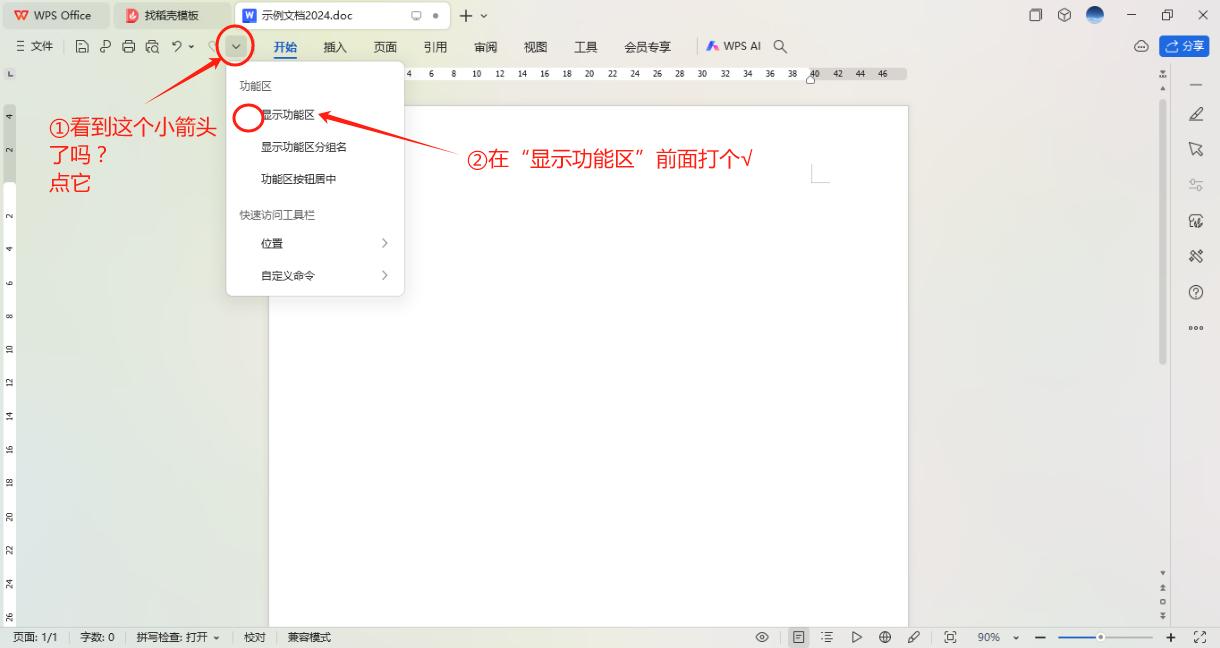
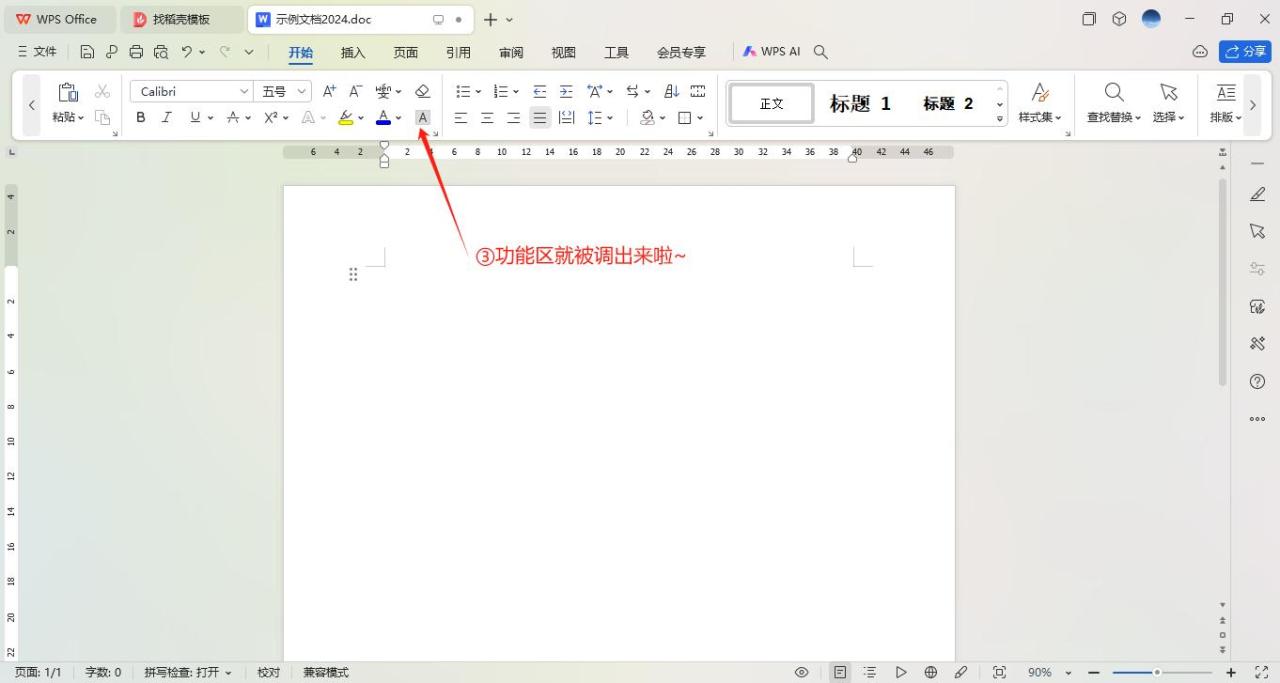
希望这些操作方法能够帮助您在使用WPS文档时更加得心应手,无论是选择隐藏功能区以获得更大的页面显示空间,还是在需要时快速恢复功能区使用各种编辑工具。


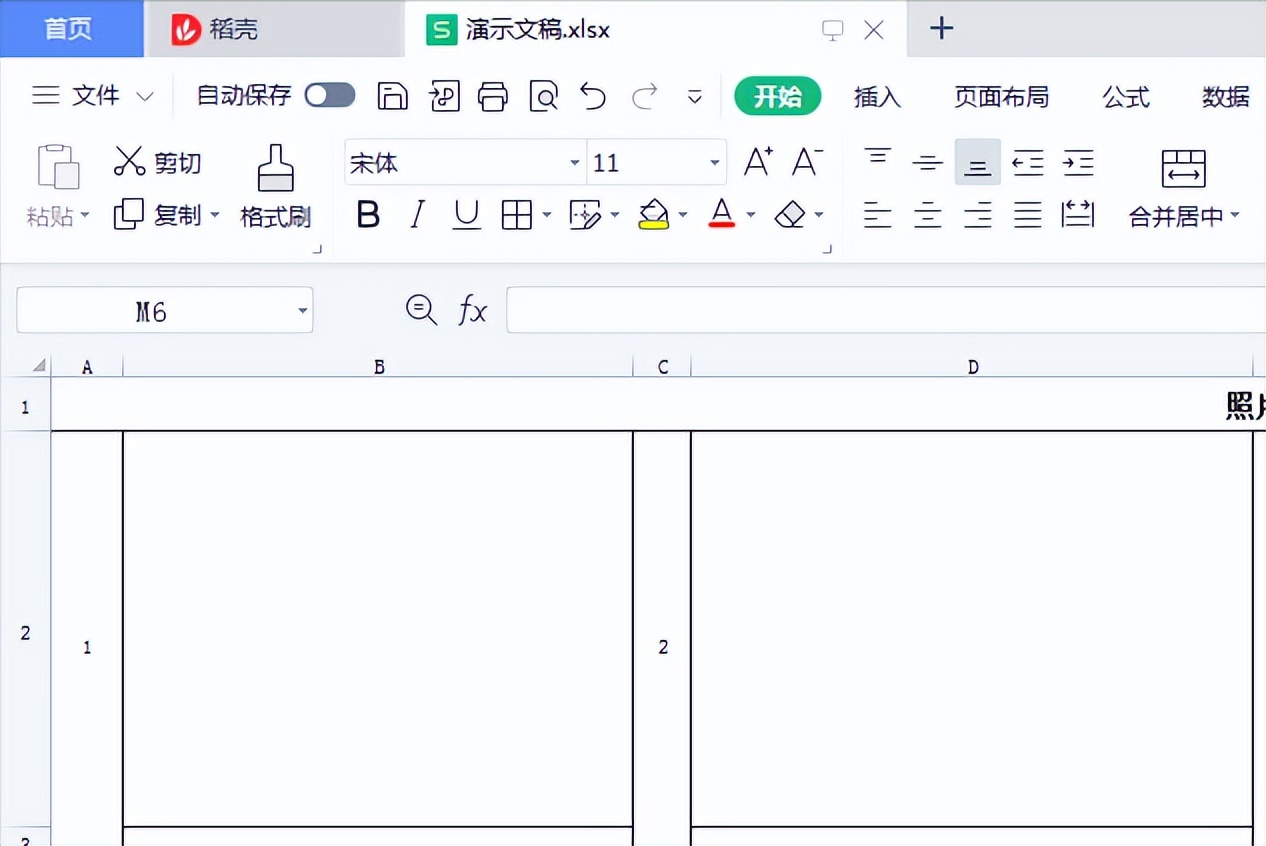
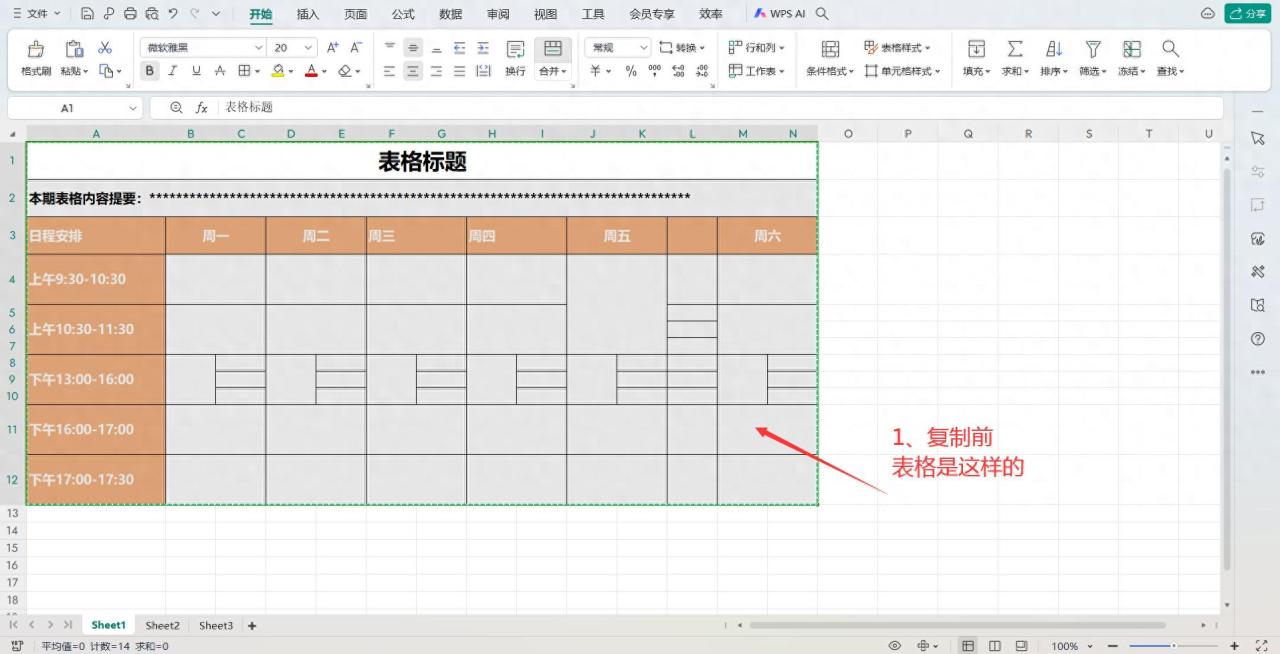


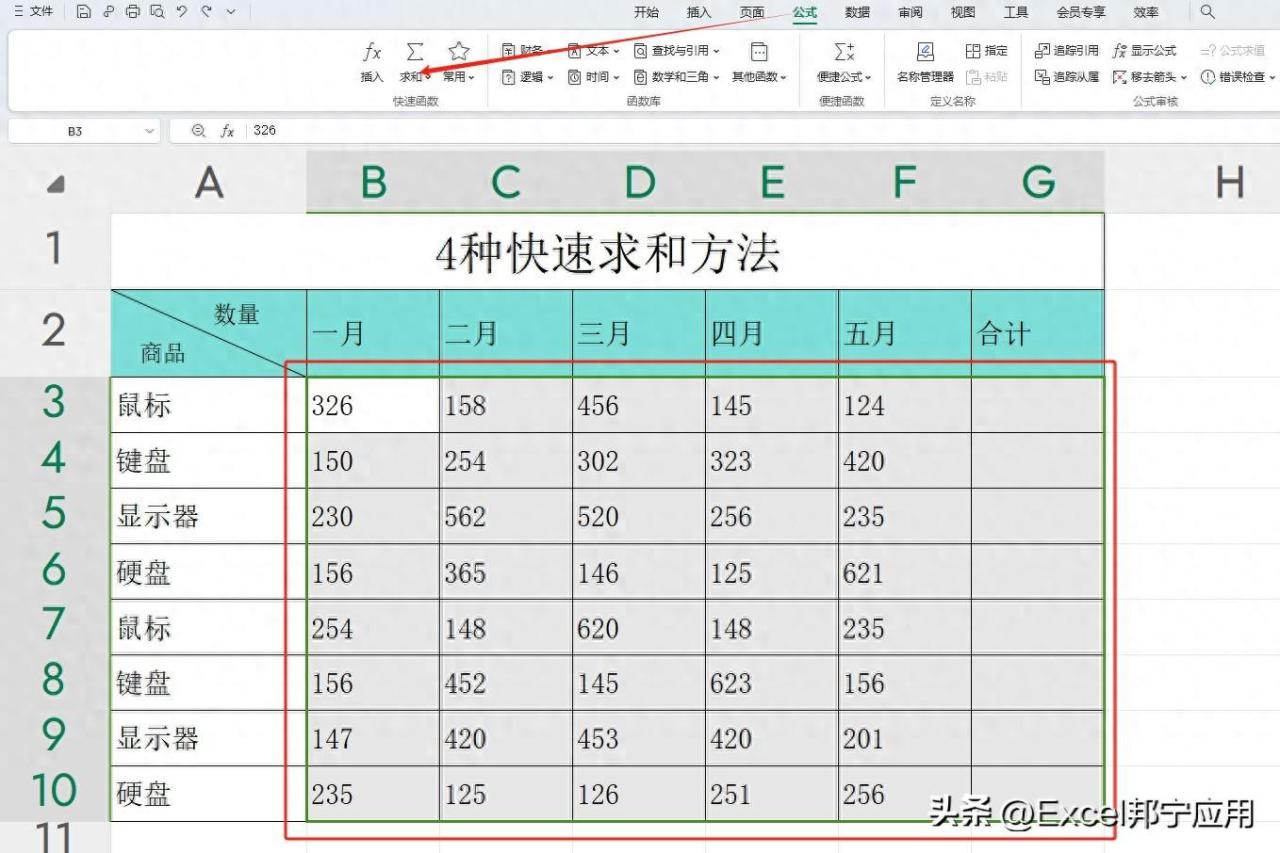

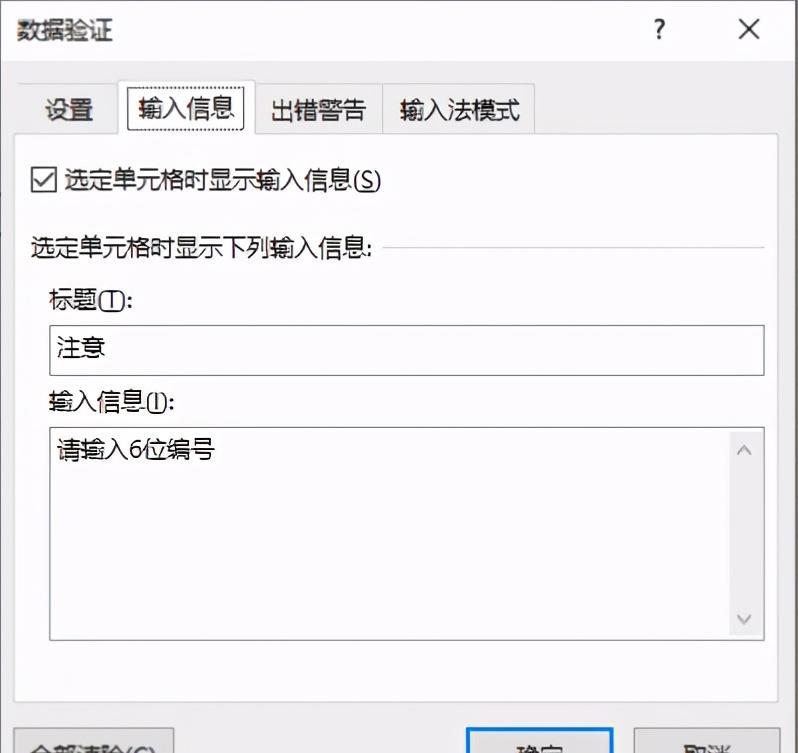
评论 (0)